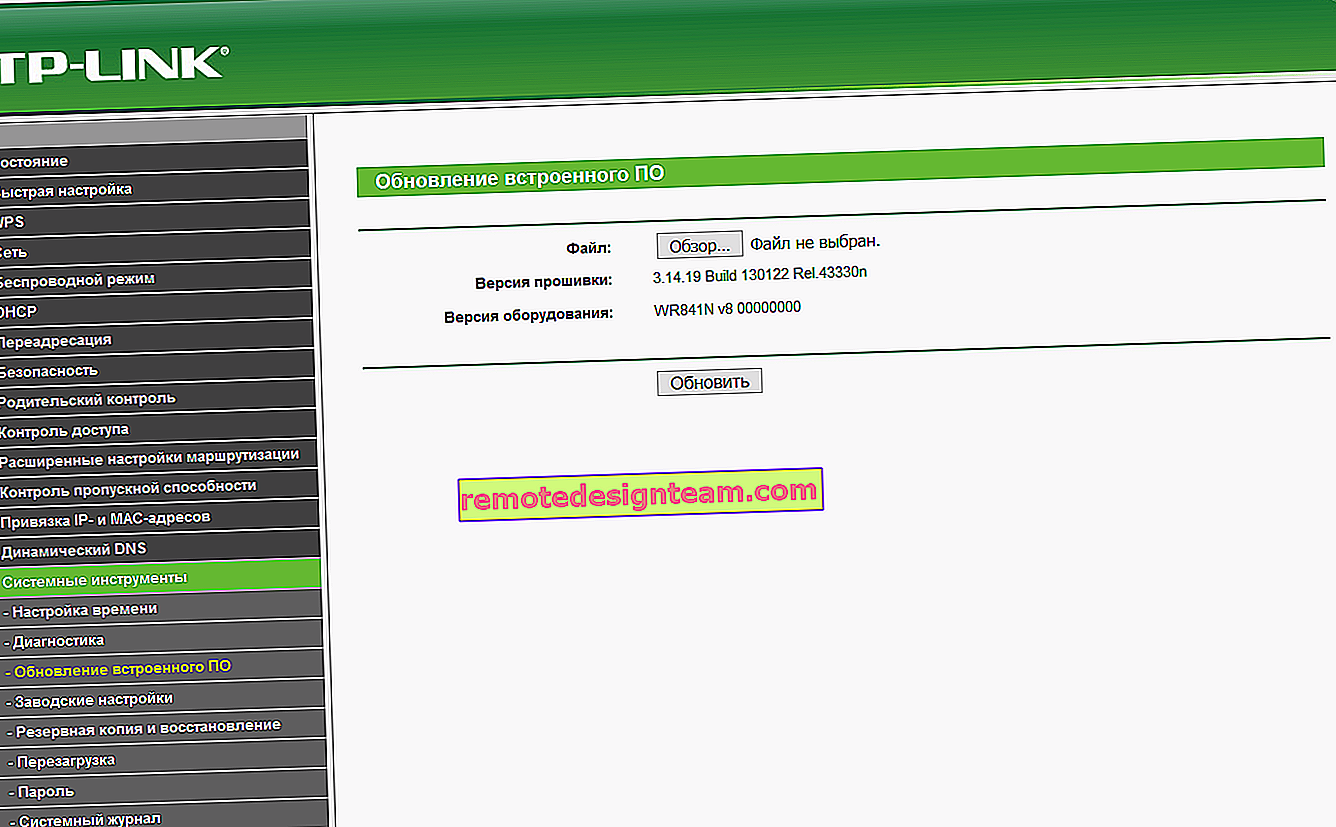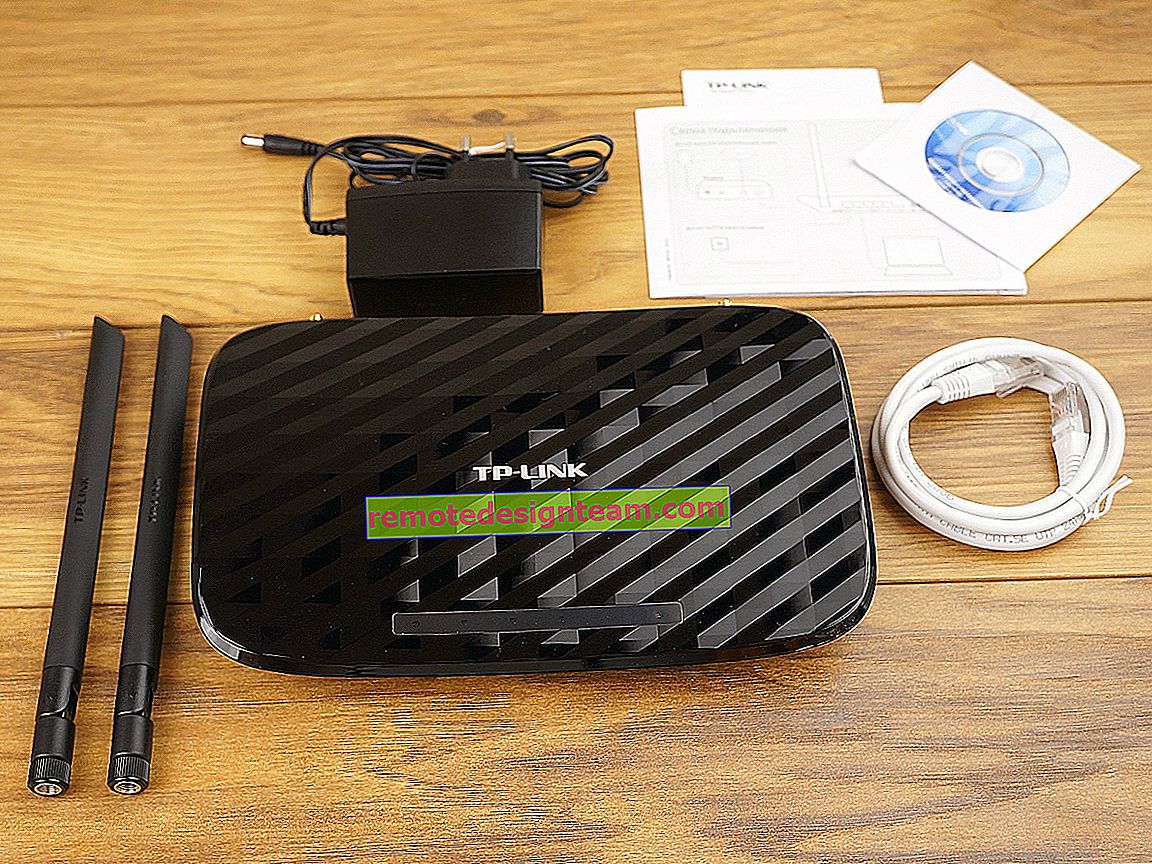Wi-Fi üzerinden bir dizüstü bilgisayarı (bilgisayar) İnternete nasıl bağlarım? Wi-Fi'ye bağlanma sorunları
Bu yazıda, bir dizüstü bilgisayarı veya Windows 7 bilgisayarı Wi-Fi aracılığıyla İnternete bağlama sürecine daha yakından bakacağız. Wi-Fi'ye ilk bağlandığınızdan beri makalenin birçok kişi için faydalı olacağını düşünüyorum, her zaman birçok soru var. Kural olarak, gerekli sürücülerin yüklenmesi, bir dizüstü bilgisayarda bir kablosuz bağdaştırıcının etkinleştirilmesi vb. İle ilişkilidirler. Bununla ilgili daha fazla bilgi daha sonra.
Dizüstü bilgisayar genellikle harika bir şey. Şu anda masaüstü bilgisayar satın alan insanları gerçekten anlamıyorum. Ciddi oyunlar dışında. Görüyorsunuz, dizüstü bilgisayarla çok daha kullanışlı. Büyük bir ekran istiyorsanız, bir monitöre veya TV'ye bağlayabilirsiniz. Sessizdir ve gerekirse yanınızda götürebilirsiniz. Yine de, tüm modern (ve öyle değil) dizüstü bilgisayarlarda yerleşik bir Wi-Fi modülü bulunur. Dizüstü bilgisayarınızı kablosuz bir Wi-Fi ağı üzerinden internete bağlamanıza izin veren bir alıcı. Bir masaüstü bilgisayar olması durumunda, bir USB (veya PCI) Wi-Fi alıcısı satın almanız gerekecektir.
Tek yapmanız gereken, bir Wi-Fi yönlendirici satın almak ve kurmaktır (zaten yoksa), dizüstü bilgisayarınızı bağladığınız Wi-Fi dağıtacaktır. Bilgisayarınızı kafelerde, mağazalarda vb. Ücretsiz bir Wi-Fi ağına veya komşunuzun güvenli olmayan ağına bağlayabilirsiniz 🙂 Bir ağ kablosu döşemekten çok daha uygundur. Bu, sıradan bir sabit bilgisayar için hala normal olsa da, bir dizüstü bilgisayar için aynı değildir. Ve bu tel ile her zaman evin içinde dolaşmak uygun değildir.
Bir dizüstü bilgisayarı İnternete bağlamak zor değildir, ancak Wi-Fi sürücüsünün kurulu olması şartıyla. Pek çok insan sürücü yüzünden pek çok sorun yaşıyor. Sürücüyü Wi-Fi alıcınıza yüklemediyseniz veya kendiniz Windows'u yüklediyseniz ve yüklemediyseniz, Wi-Fi'ye bağlanamazsınız. Ancak, belki de zaten her şeyi kurmuş ve yapılandırmışsınızdır, bu nedenle, önce kablosuz bir ağa normal bir bağlantı sürecine bakalım. Öğrenmezseniz, kablosuz bağlantı olmayacak vb. Yazıyı sonuna kadar okuyun, olası sorunları ele alacağız.
Dizüstü bilgisayarı Wi-Fi'ye bağlarız
Öncelikle bağlantı sürecine herhangi bir ayar yapmadan bakalım ve orada kontrol edelim. Neden işleri karmaşıklaştırıyorsun, belki zaten her şeyi ayarladın. Her şey yolundaysa, dizüstü bilgisayarınız bir kablosuz ağ görür ve bağlanmaya hazırsa, bildirim çubuğundaki İnternet bağlantısı simgesi şöyle görünecektir:
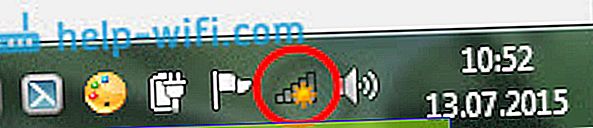
Yıldız işaretli ağ seviyesine benzeyen bağlantı durumu (yukarıdaki resimde olduğu gibi), dizüstü bilgisayarın mevcut ağları gördüğünü ve bunlara bağlanmaya hazır olduğunu gösterir. Bu simgeye tıklayın, ardından bağlanmamız gereken Wi-Fi ağını seçin ve Bağlan düğmesine tıklayın . Windows 10'da, Wi-Fi'ye bağlanma süreci biraz farklıdır. Gerekirse ayrıntılı talimatlar burada.
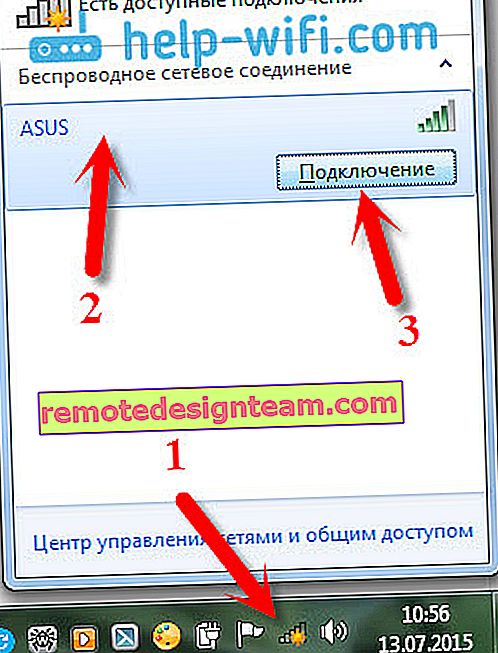
Ağ bir şifre ile korunuyorsa, şifreyi belirlemeniz ve Tamam düğmesine tıklayarak bağlantıyı onaylamanız gereken bir pencere açılacaktır .
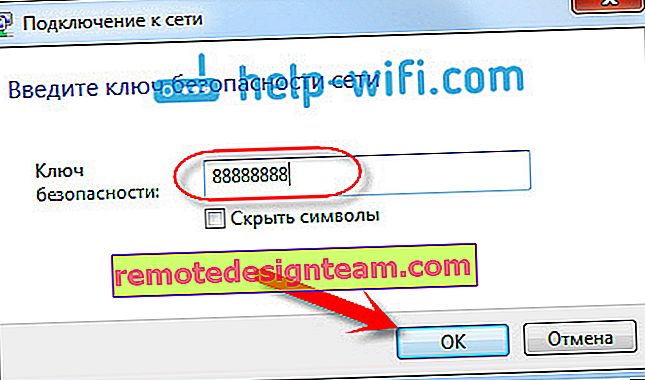
İşte bu, dizüstü bilgisayarınız Wi-Fi ağına bağlı olmalıdır. Bağlantı durumu şöyle olacaktır:

İnterneti kullanabilirsiniz.
"Kullanılabilir bağlantı yok" bağlantı durumunu görürseniz, aşağıdaki gibi görünür:
 Bu, her şeyin büyük olasılıkla dizüstü bilgisayarınızda yapılandırıldığı, ancak dizüstü bilgisayarın bağlantı için uygun ağları görmediği anlamına gelir. Belki de bu yerde haber yok. Ağınıza bağlanıyorsanız, yönlendiricinin açık olup olmadığını kontrol edin. Etkinleştirilirse, yeniden başlatmayı deneyin.
Bu, her şeyin büyük olasılıkla dizüstü bilgisayarınızda yapılandırıldığı, ancak dizüstü bilgisayarın bağlantı için uygun ağları görmediği anlamına gelir. Belki de bu yerde haber yok. Ağınıza bağlanıyorsanız, yönlendiricinin açık olup olmadığını kontrol edin. Etkinleştirilirse, yeniden başlatmayı deneyin.
Bu sorunun çözümü hakkında ayrı bir makalede yazdım: Windows'ta kullanılabilir bağlantı yok.
Wi-Fi bağdaştırıcısına sürücüyü yüklediğinizde ve bağdaştırıcının kendisi açıldığında bağlantı bu şekilde devam eder. Ancak çoğu zaman dizüstü bilgisayardaki adaptör kapalıdır veya sürücüyü hiç kimse yüklememiştir. Böyle durumlarda pek çok soru ortaya çıkar. Şimdi, dizüstü bilgisayarınızı bir kablosuz ağa bağlamada sorun yaşayabileceğiniz için her iki durumu da ayrıntılı olarak analiz edeceğiz.
Dizüstü bilgisayarda "Kablosuz Ağ Bağlantısını" açın
Kablosuz bağlantınız devre dışıysa veya Wi-Fi sürücüsü yüklü değilse, bağlantı durumu şu şekilde görünecektir:
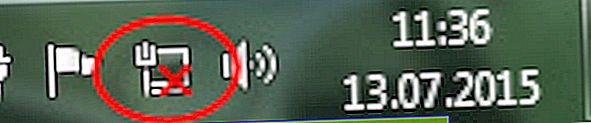
Bu, İnternete Wi-Fi ile bağlanmanın bir yolu olmadığı ve bir ağ kablosuyla bağlantı olmadığı anlamına gelir. Yukarıda yazdığım gibi, bu, adaptörün kapalı olmasından veya sürücü eksikliğinden kaynaklanıyor. Önce "Kablosuz Ağ Bağlantınızın" kapalı olup olmadığını kontrol edelim. Bu, elbette, kendiniz kapatmadığınız sürece olası değildir, ancak kontrol etmeniz gerekir.
İnternet bağlantısı simgesine tıklayın ve Ağ ve Paylaşım Merkezi'ni seçin .

Ardından Adaptör ayarlarını değiştir'i seçin .
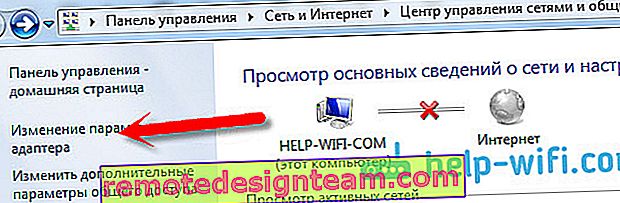
Devre dışı bırakılmışsa "Kablosuz Ağ Bağlantısı" bağdaştırıcısına bakarız , ardından sağ tıklayın ve Etkinleştir'i seçin .
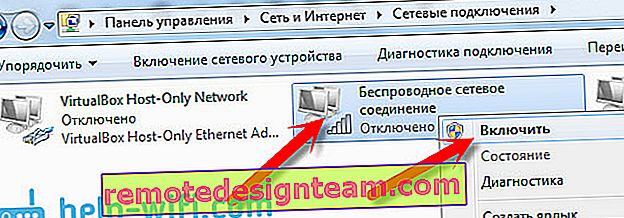
Bundan sonra, "Kullanılabilir bağlantılar var" bağlantı durumu görünmelidir (yarıçapta bir Wi-Fi ağı varsa).
Dizüstü bilgisayardaki düğmelerle kablosuz bağlantıları açın
Bana öyle geliyor ki, üreticiler artık Wi-Fi adaptörünü açmak için ayrı düğmeler yüklemiyorlar. Ancak, Wi-Fi'ye bağlanmada sorun yaşıyorsanız, dizüstü bilgisayarınızda kablosuz bağlantıları devre dışı bırakmak / etkinleştirmek için özel bir düğme olup olmadığını kontrol edin. Toshiba'nın bu tür geçişler yapmayı sevdiğinden eminim.
Şimdi, dizüstü bilgisayarlarda kablosuz ağı devre dışı bırakmak / etkinleştirmek için bir klavye kısayolu kullanıyorlar. Kural olarak, farklı üreticilerin farklı anahtarları vardır. Ancak, genellikle Fn + F2'dir . Yani Asus dizüstü bilgisayarlarda. Kendiniz için, Fn ile birlikte basılan tuş üzerinde bir ağ ikonu olması gerektiğini görebilirsiniz. Bunun gibi bir şey:

Doğru, bu düğmelerden oluşan kombinasyonum Bluetooth'u kapatmaktan sorumludur. Wi-Fi'ye tepki vermiyor gibi görünüyor. Ama sen farklı olabilirsin. Kesinlikle kontrol etmeye değer.
Adaptör yönetim penceresinde hiç "Kablosuz Ağ Bağlantısı" adaptörü yoksa, ancak bilgisayarınızda / dizüstünüzde kesinlikle Wi-Fi varsa, bu , Wi-Fi adaptörünün sürücüsünün kurulu olmadığı anlamına gelir .
Şimdi her şeyi kontrol edip bu sorunu çözmeye çalışacağız.
Sürücüyü Wi-Fi üzerinde kontrol etme ve yükleme
Henüz Windows 7'yi yükledikten sonra, sistemin kendisinin sürücüyü Wi-Fi adaptörüne yüklediği bir durum görmedim. Windows 8 bu konuda çok daha iyi. Windows 10 genellikle gerekli sürücüleri kendi kendine yükler. Bu nedenle, Windows'u kurduktan sonra, Wi-Fi kullanmak için, özel olarak dizüstü bilgisayarınız veya adaptörünüz için bir sürücü yüklemeniz gerekir (çoğu zaman, aynı dizüstü bilgisayar modeline farklı üreticilerin adaptörleri yüklenir.Bu nedenle, Wi-Fi üzerinde birkaç sürücü görebilirsiniz. -Fi, üreticinin web sitesinde).
Cihaz yöneticisine gidiyoruz.

Aygıt yöneticisinde, Ağ bağdaştırıcıları sekmesini açın ve Wi-Fi için bir sürücü arayın. Ona Atheros AR9485WB-EG Kablosuz Ağ Adaptörü adını verdim, kurulu. Ayrıca Kablosuz Ağ Adaptörüne sahip olmalısınız.
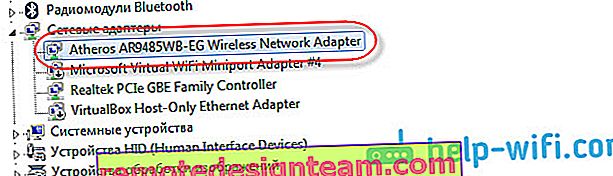
Kablosuz bağlantınız yoksa, büyük olasılıkla bir adaptör de bulamazsınız. Sürücüyü yüklemeniz gerekir, ardından Wi-Fi çalışacaktır. Ayrıca, sürücü Kablosuz Ağ Adaptörüne yüklenmemişse, cihaz yöneticisinde sarı ünlem işaretine sahip en az bir bilinmeyen cihaz olacaktır. Şuna benzer:
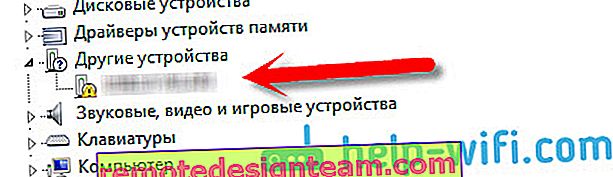
Bu, büyük olasılıkla dizüstü bilgisayarın nasıl çalışacağını bilmediği aynı Kablosuz adaptördür.
Sürücü Kurulumu
Tek yapmanız gereken doğru sürücüyü indirmek ve kurmaktır. Sürücüyü, dizüstü bilgisayarınızın / adaptörünüzün üreticisinin resmi web sitesinden ve dizüstü bilgisayar modeliniz (veya adaptörünüz) için indirmek en iyisidir. Hepsinden iyisi, Google'da dizüstü bilgisayarınızın resmi web sitesini, örneğin Asus'u arayın, ardından dizüstü bilgisayarınızın modelini belirten web sitesi aramasını kullanın. Büyük olasılıkla, bilgisayarınızın sayfası bulunacak, açılacak ve orada yardımcı programların ve sürücülerin indirmelerini arayacaktır. Sürücüyü Kablosuz üzerinden bulun ve ihtiyacınız olan işletim sistemi için indirin.
Büyük olasılıkla, sürücü arşivde olacak. Yüklemek için arşivden .exe dosyasını çalıştırın. Örneğin, dizüstü bilgisayarım için sürücülü bir arşiv:

Sürücüyü yükledikten sonra, dizüstü bilgisayarı yeniden başlatın ve talimatlara göre kablosuz ağa bağlanmayı deneyin. Sürücüyü Windows 7'de bir Wi-Fi adaptörüne yükleme makalesinde sürücüyü yükleme hakkında daha ayrıntılı olarak yazdım.
Makaleden bazı noktalar sizin için anlaşılmaz kaldıysa veya bilgisayarınızı hala Wi-Fi'ye bağlamayı başaramadıysanız, yorumlarda bunun hakkında yazın, sorununuzu çözmeye çalışacağız.